Здравствуйте, гость ( Вход | Регистрация )
  |
| Joker |
 May 29 2005, 12:07 May 29 2005, 12:07
Сообщение
#1
|
 любитель гонок ...       Группа: Администратор Сообщений: 1 159 Регистрация: 2-March 03 Из: Все мы от туда ... Пользователь №: 2 |
Инструкция по установке и настройке Team Speak RC2
Данный сервер предназначен для голосового общения между людьми. Для работы с TeamSpeak вам потребуются наушники (колонки) и микрофон. На сервер конечно можно зайти и без микрофона, но тогда вы не сможете говорить, а только слушать, хотя возможность печатать сообщения как в обычном чате тоже имеется. Клиент для подключения к серверу можно скачать отсюда. Запустите скаченный файл и проинсталлируйте программу в удобную для вас директорию (папку). 1.1 Настройка и подключение к серверу.Запустите программу с ярлыка на рабочем столе Team Speak. После запуска вы увидите окно, для подключения к нашему серверу необходимо нажать меню Connection, и выбрать пункт Connect, как показано на рисунке: 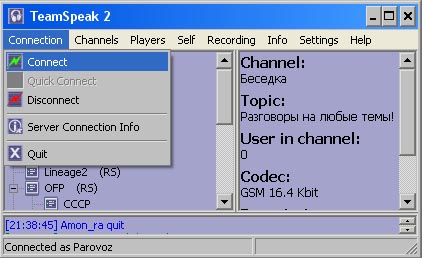 В открывшемся окне, щелкните правой кнопкой мыши на белом фоне и в открывшемся меню выберите Add Server, введите название "Psiline"  После ввода имени сервера, необходимо заполнить графы в правой части окна. Server Address: 192.168.3.240, Nickname: "Ваше имя" и поставить марку в поле Anonymous, как показано на рисунке. После этого нажать кнопку Connect. 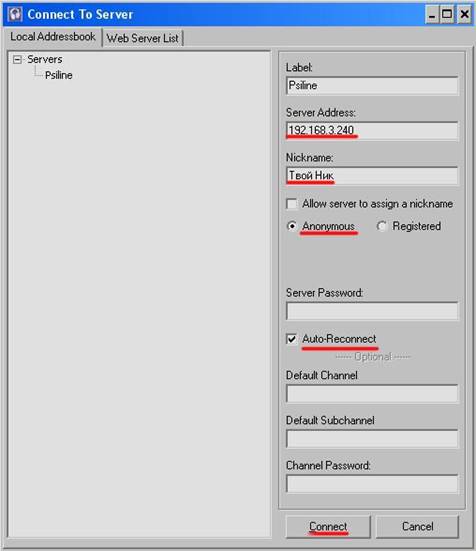 Если после нажатия кнопки "Connect" вы увидели список каналов и сообщение "Connected to server TeamSpeak Server [Welcome to TeamSpeak, check http://www.teamspeak.org/]", То переходите к следующему пункту. Cлучаи, когда программе не удается установить соединение, могут происходить по следующим причинам:
1.2 Настройка TeamSpeak.Для нормального общения с другими пользователями сети вам необходимо настроит свой микрофон и кнопку с помощью, которой вы сможете его активировать, для этого выберите меню Settings > Sound Input / Output Settings как показано на рисунке. 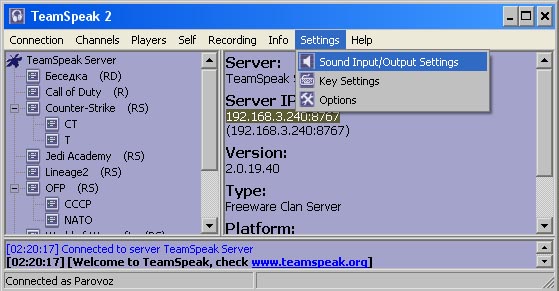 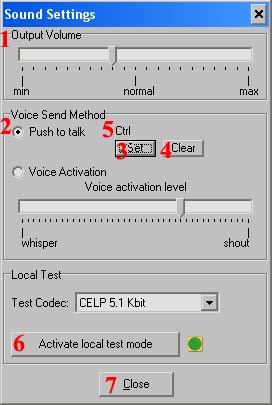
Нажмите кнопку "Close" по завершению всех действий. Вы увидите главное окно программы, на рисунке дано краткое описание. 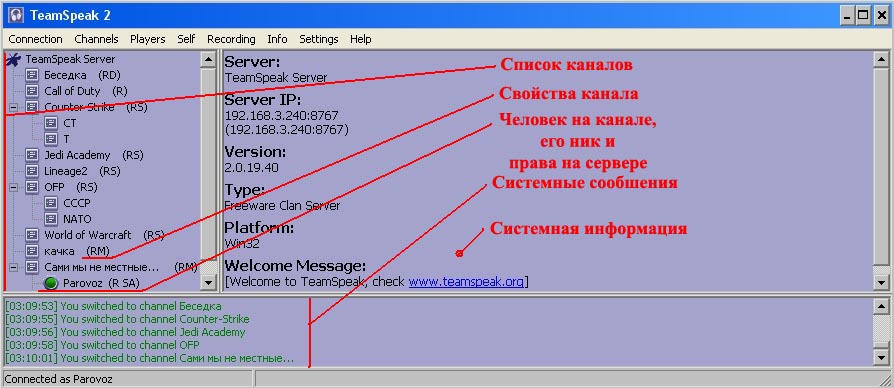 Теперь посмотрите есть кто-нибудь в данный момент на сервере, зайдите к нему на канал, для этого необходимо два раза щелкнуть по имени канала, нажмите кнопку разговора (в примере назначенную как CTRL ) и спросите - "вы меня слышите", если ответ будет утвердительный, вы настроили все правильно и можете приступать к беседе. Приятного общения. © Paravoz |
  |
1 чел. читают эту тему (гостей: 1, скрытых пользователей: 0)
Пользователей: 0
| Текстовая версия | Сейчас: 31st October 2024 - 19:49 |










